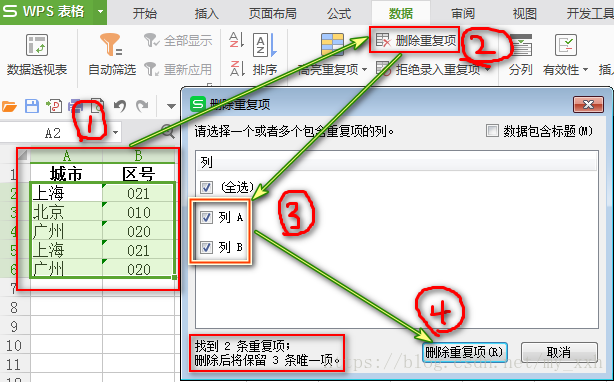EXCEL函式及資料分析技巧整理備用
阿新 • • 發佈:2018-12-12
0X01 EXCEL怎麼刪除重複項
方法: 選中區域,資料->刪除重複項,勾選欄位列名
0X02 EXCEL常用函式整理
- =TEXT(A2,“yyyy-mm-dd”) 公式的作用:將日期格式:YYYY年MM月DD日轉換成YYYY-MM-DD
- =IF(E2=K2,“相同”,“不同”) 公式的作用:判斷一個條件是否滿足,如果滿足返回一個值,如果不滿足則返回另一個值
- =COUNTIF(A1:A1000,A1) 公式的作用:統計A 列從第一行(A1)到最後一行(A1000)中,有多少個與A1 格相同的數值
- =COUNTIFS(A2:A446,A2,B2:B446,B2)
公式的作用:同時進行多個條件的計數統計。示例:=COUNTIFS(D2:D15,“<=60”,D2:D15,“>=80”)
- =SUMIF(Sheet1!B:B,A:A,Sheet1!G:G)
- =SUMIF(Sheet1!A:A,$A2,Sheet1!C:C) 加$表示絕對引用 第一個引數為要計算值的單元格區域,第二個引數為條件,第三個引數為實際求和區域 公式的作用:將滿足條件的數值進行求和
- =SUMIFS(Sheet1!G:G,Sheet1!B:B,A:A,Sheet1!C:C,C:C) 第一個引數為實際求和區域 公式的作用:同時滿足多個條件時對指定的單元格進行求和
- =VLOOKUP(A:A,Sheet2!A:B,2,0)
=VLOOKUP(查詢什麼,在哪查詢,從條件所在列算起找到後返回對應的第幾列資料,精確或模糊查詢)公式的作用:“查詢和貼上”
0X03 EXCEL資料分析技巧
- 快速填充一列的公式 先輸入要填充的公式,按下SHIFT+CTRL+方向鍵下,再按下CTRL+D
- 將一列資料變為負數 =C2*-1,並將公式填充整列